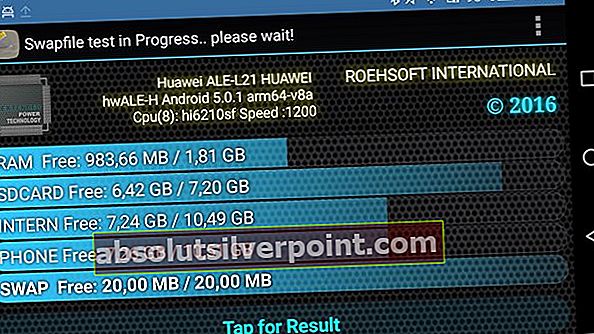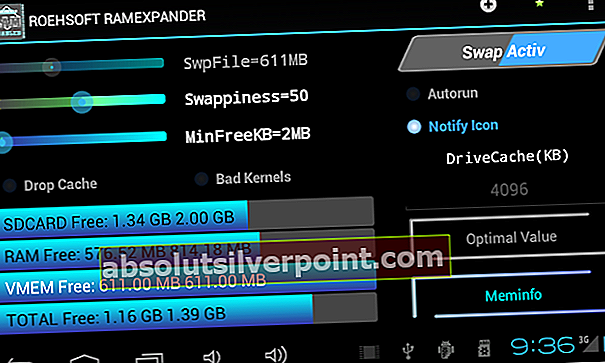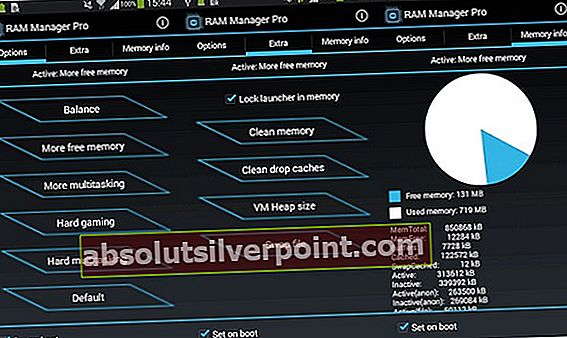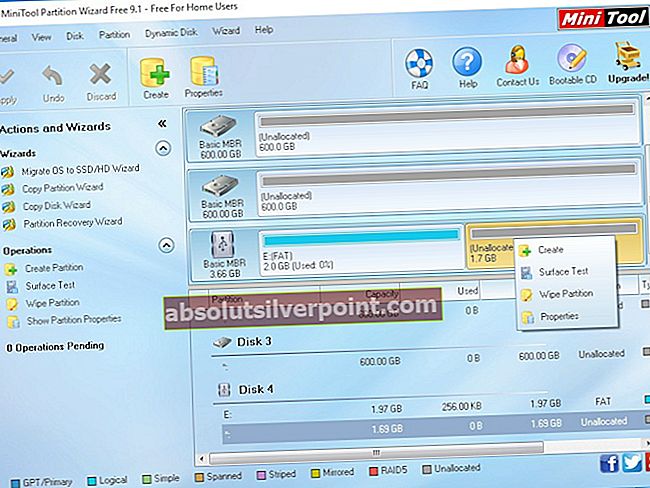Operatyvioji atmintis yra labai svarbi išmaniųjų telefonų dalis - dažniausiai ji talpina jūsų telefono duomenis ir leidžia atlikti daug užduočių. Panašu, kad saldi vieta yra apie 4 GB RAM. Telefonai, turintys 1 GB operatyviosios atminties, nepaprastai veikia, o telefonai, turintys 6B operatyviosios atminties, pasiekia vos 4 GB didesnį našumą.
Šiuo metu nėra galimybės pridėti RAM prie „Android“ telefono taip, kaip pridėtumėte RAM prie kompiuterio - dauguma „Android“ įrenginių yra „sistema luste“, vadinasi, procesorius / GPU / RAM yra vienoje mikroschemoje. Negalite paprasčiausiai pakeisti ar atnaujinti šio lusto.
Tačiau tai, ką galime padaryti, yra naudoti SD kortelę ir trečiųjų šalių programas, kad sukurtume keitimosi failų erdvę naudodami SD kortelės saugyklą. Tai nėra tas pats, kas iš tikrųjų padidinti RAM - veikiau tai leidžia mums naudoti nustatytą skaidinio vietos kiekį kaip virtualią atmintį.
Svarbiausia žinoti, kad jūsų našumas padidės priklausomai nuo naudojamos SD kortelės tipo - taip yra todėl, kad SD kortelės yra vertinamos pagal perdavimo greitį. Jūsų SD kortelė šiai užduočiai turėtų būti bent jau 10 klasės, bet daug geriau, jei sugebėsite gauti UHS-II arba UHS-III įvertintą SD kortelę. Greičiausiai ten esančios SD kortelės yra „Sony SF-G UHS-II U3“, „Lexar Professional 2000x UHS-II U3“, „Toshiba Exceria Pro UHS-II U3“ ir „SanDisk Extreme PRO UHS-II U3“.
Visiems šiame sąraše nurodytiems metodams reikia: įsišaknijęs telefonas - ieškokite „Appual“ įrenginio „Android“ šakninių vadovų, jei dar nesate įsišakniję. Jei „Appual“ nerandate pagrindinio savo įrenginio vadovo, palikite komentarą su savo telefono modeliu!
Kaip paskutinė pastaba, mes nerekomenduoju „Task killer“ ir „RAM booster“ programos. Jie daugiausia yra placebo efektas, ir iš tikrųjų jis labiau apkrauna jūsų įrenginį (ir sumažina baterijos veikimo laiką), kai iš naujo atidarote programas. RAM talpykla egzistuoja dėl labai svarių priežasčių. Daug geriau dažnai naudoti tokį įrankį kaip „Trimmer“ („Fstrim“), kuris gali atkurti našumą bėgant laikui augusiems NAND lustams (dažniausiai dėl daugybės skaitymo / rašymo ir IO klaidų). Tai tas pats principas, kaip ir kompiuterių SSD diskų TRIM funkcija.
1 metodas: „ROEHSOFT RAM“ plėtiklis (reikalinga šaknis)
- „ROEHSOFT Ram Expander“ „Google Play“ parduotuvėje yra apie 5 USD ir tai tikriausiai patikimiausia programa tam, ko norime pasiekti (be to, kad pats parašytum visus bash scenarijus). Jame yra visos mums reikalingos funkcijos ir intuityvi GUI - vienintelis trūkumas yra tas, kad „Ram Manager“ turi būti suderinamas su jūsų įrenginiu.
- Norėdami patikrinti, ar jūsų įrenginys suderinamas, galite atsisiųsti (nemokamą) „Memoryinfo“ ir „Swapfile“ bandymų programą - ši programa leis jums sužinoti, ar jūsų telefonas palaiko keitimo failų skaidinį iš SD kortelės.
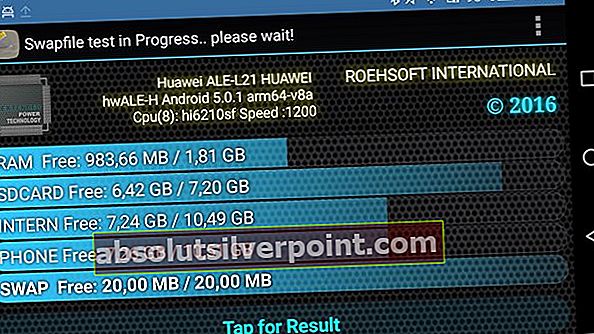
- Taigi tiesiog įdiekite „Memoryinfo“ ir „Swapfile“ testavimo programą, paleiskite ją ir apačioje paspauskite mygtuką „Pradėti RAMEXPANDER testą čia“. Tada tiesiog kurį laiką naudokite telefoną įprastai, maždaug 5 ar 10 minučių, kad bandomoji programa gautų pagrindinę atminties naudojimo idėją.
- Praėjus maždaug 5 minutėms įprasto telefono naudojimo, „Memoryinfo“ ir „Swapfile“ bandymų programoje bus rodomi jūsų atminties rezultatai - jei viskas gerai, klaidų nebus. Tačiau jei atminties testavimo rezultatuose buvo klaidų, šiame vadove turėsite išbandyti kitą metodą.
- Darant prielaidą, kad bandymo rezultatai buvo geri, dabar galite atsisiųsti „ROEHSOFT Ram Expander“ programą. Prašys root prieigos, kai ją paleisite.
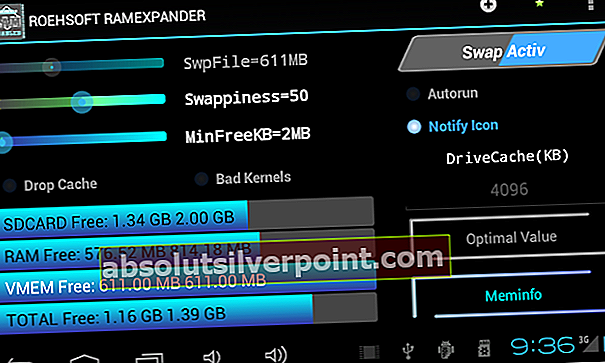
- Pagrindiniame ekrane bus rodoma įvairi informacija apie jūsų RAM ir SD kortelę, o ekrano viršuje - keli žymės langeliai.
- Pirmiausia norite patikrinti Autorun langelį, nes tai leis programai paleisti, kai jūsų telefonas bus paleistas.
- Tada apatiniame kairiajame kampe paspauskite mygtuką „Optimali vertė“ - tai automatiškai nustatys ieškos failą optimaliam pajėgumui. Jei norite, taip pat galite rankiniu būdu padidinti SD kortelių saugyklos slankiklį, kurį norite priskirti kaip papildomą apsikeitimo atmintį.
- Tada paspauskite mygtuką „Keisti aktyvų“. Tai pradės jūsų mainų atminties didinimo procesą nepamatys RAM padidėjimo skiltyje „Nustatymai“. Atminkite, kad iš tikrųjų mes nepridedame RAM prie jūsų telefono. Tačiau jūsų prietaisas turėtų jaustis šiek tiek greičiau ir sklandžiau.
- Galite išbandyti, ar programa veikia, bandydami žaisti žaidimą, kuris jūsų įrenginyje paprastai mikčioja ir gerokai atsilieka. Tikrai nėra jokio kito būdo patikrinti, ar programa veikia, be to, kad įprastai naudojate savo įrenginį (arba bandote atlikti daug RAM reikalaujančias daugiafunkcines užduotis) ir ar jis veikia geriau nei anksčiau.
2 metodas: „RAM Manager Pro“ (šaknis)
Tai yra priemonė, panaši į „ROEHSOFT Ram Expander“, tačiau šiek tiek pigesnė - ji turi „pagrindinę“ versiją, tačiau RAM funkcijos nėra atrakintos, todėl jums reikia pro versijos tam, ką norime padaryti.
Bet kokiu atveju, „RAM Manager Pro“ gimė iš sėkmingo RAM optimizavimo scenarijaus iš XDA forumų, ir jis suteikia jums įvairius RAM profilius, kuriuos galite dirbti ir kuriuos galite lengvai perjungti.
- Pirmasis žingsnis yra iš tikrųjų atsisiųsti ir įdiegti „RAM Manager Pro“ programą į „Android“ telefoną, tada paleisti programą ir paspausti mygtuką „VM Heap Size“.
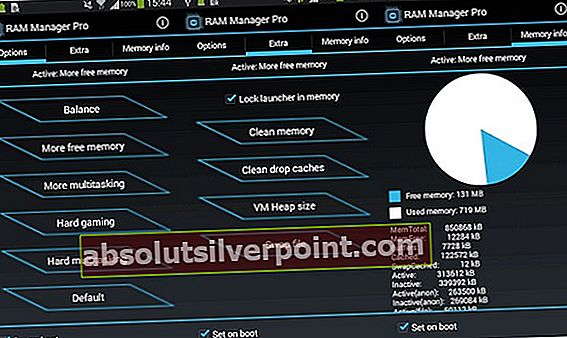
- „VM Heap Size“ yra didžiausia atmintis, kurią bet kuri atskira programa gali naudoti jūsų įrenginyje, taigi, jei viena konkreti programa yra „RAM hog“ (žiūri į tave, „Facebook“), galite apriboti jo RAM naudojimą.
- Bet ko mes iš tikrųjų norime, yra „Swap File“ funkcija. Tai leis jums naudoti SD kortelę kaip apsikeitimo failo skaidinį, taip suteikiant daugiau atminties darbui.
- „RAM Manager Pro“ taip pat turi įvairius profilius, kaip minėta anksčiau - „Hard Gaming“ profilį galite naudoti, kai norite žaisti sunkius RAM žaidimus, arba „Hard multitasking“ profilį, kai turite „Facebook“, „Whatsapp“ ir „Youtube“ visi atidaryti vienu metu. Taip pat galite sukurti pasirinktinius profilius ir tiesiog pakeisti failų bei RAM naudojimą pagal savo skonį.
3 metodas: atlikite patys SD kortelės skaidymą (reikalinga šaknis)
- Šiam metodui jums reikia išorinio SD kortelių skaitytuvo ir tokio įrankio kaip „Mini Tool Partition Wizard“.
- Prijunkite išorinį SD kortelių skaitytuvą prie kompiuterio ir įdėkite SD kortelę.
- Paleiskite „Mini Tool Partition Wizard“ (arba pasirinktą skaidymo įrankį) ir formatuoti SD kortelę.
- Dabar sukurkite skaidinį iš savo SD kortelės - padarykite jį kaip pagrindinį skaidinį kaip FAT32, bet palikite nepaskirtą maždaug 1 GB vietos.
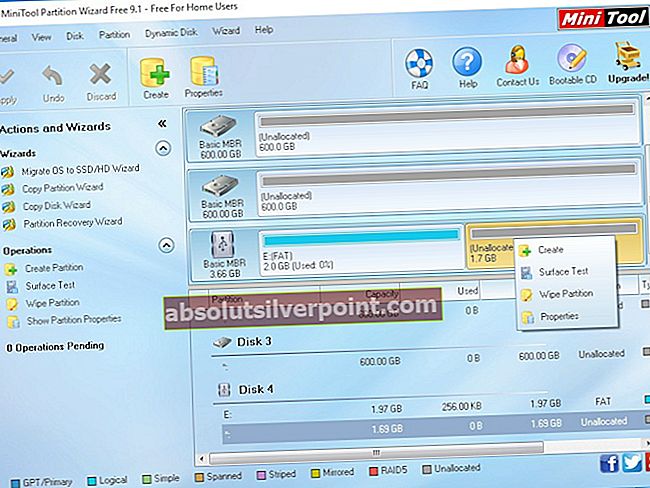
- Dabar sukurkite kitą skaidinį, bet šį kartą kaip EXT2, EXT3 arba EXT4. Pritaikykite pakeitimus ir įdėkite naujai padalytą SD kortelę į „Android“ telefoną.
- Dabar atsisiųskite „Link2SD“ iš „Google Play“ parduotuvės į „Android“ įrenginį.
- Paleiskite „Link2SD“, suteikite jai root prieigą, pasirinkite sukurtą EXT skaidinį ir susiekite juos.
- Dabar atsisiųskite „Swapper For Root“ programą, paleiskite ją ir pasirinkite norimą padidinti RAM kiekį.
- „Swapper For Root“ sukurs .SWP failą ir „padidins“ jūsų RAM - tai netgi parodys RAM padidėjimą jūsų Nustatymai> Apie telefoną (arba visur, kur rodoma jūsų RAM). Neapsigaukite, tačiau tai tik atminties keitimas iš SD kortelės, o ne faktinė fizinė RAM.